Sınıf Kaydedilmemiş Hatası Nedir, Nasıl Çözülür? Explorer.exe Sınıf Kaydedilmemiş Hatası Çözümü…
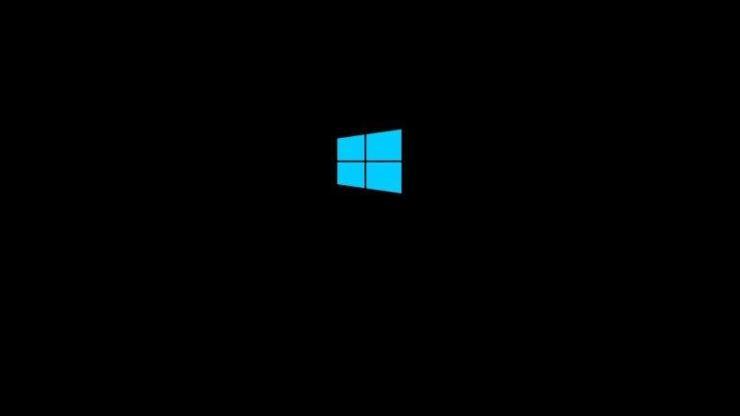

Explorer.exe kaydedilmemiş hatası pek çok nedenden dolayı karşımıza çıkabilir. Bu nedenlerden bazıları ise, virüs ve virüs türevlerinden dolayı ortaya çıkabilir. Aynı zamanda sistem dosyalarında bulunan herhangi bir eksiklik ya da yanlışlıkla silinmiş bir sistem dosyası bulunması nedeni ile yine bu sorunla karşılaşabilirsiniz.


Sınıf Kaydedilmemiş Hatası Nedir?
Dosyaların ya da sistem klasörlerinin içinde olduğu yüksek hacimli dosyaların yazılımsal ya da donanımsal olarak hasar görmesi sonucunda bu hatanın karşımıza çıkmasına neden olur. Bu sorun, genel olarak bilgisayarınızın yazılımsal ya da donanım olarak bir zarar veya aksamasına neden olmaz.
Sınıf Kaydedilmemiş Hatası Nasıl Çözülür?
Bilgisayar kullanırken sizi yavaşlatacak ve bilgisayar kullanım hızınızı olumsuz yönde etkileyerek klasör ya da istediğiniz arama motorlarının programlarına ulaşırken sıkıntı çekebilirsiniz. Bunun için 2 yöntem izleyerek sorunun ortadan kaldırılmasını ve bilgisayarınızın eski halinde dönmesini sağlayabilirsiniz. İzleyeceğiniz yöntemler sonucunda eğer ki bilgisayarınız eski haline dönmezse son bir adım uygulayarak ve bilgisayarınızın kesin olarak eski haline dönmesini sağlayabilirsiniz.
Bu tarz bir hata ile yeniden karşılaşmak istemiyorsanız arama motorları üzerinden indirmek istediğiniz bazı dosyaların indirmeden önce virüs taraması yapılmış olduğundan emin olmanız gerekir. Aynı zamanda bilgisayarınızı bu sorunlar kurtardıktan sonra yüksek hacimli sistem dosyalarına ulaşırken biraz daha dikkatli olmanız gerekir.
Explorer.exe Sınıf Kaydedilmemiş Hatası Çözümü
Bilgisayarınızda bu hata ile karşılaştıktan sonra çözüm olarak üçüncü parti bir anti virüs programı kullanıyorsanız bir süreliğine bu programı devre dışı bırakmanız gerekir. Anti virüs programlarında 10 dakika, 15 dakika, 30 dakika, 40 dakika, 55 dakika ya da sınırsız gibi çeşitli sürelerde devre dışı bırakma seçenekleri yer alıyor. Yapacağımız işlemlerin yaklaşık 20 dakika kadar süreceğini düşünerek zamanı buna göre ayarlayabilirsiniz.
Windows’un kendi anti virüs uygulaması bu süreçte bilgisayarınızı kötü yazılımlardan ve virüslerden korumaya devam eder. Sorunu giderdikten sonra ise, yeniden Üçüncü parti Anti virüs programını etkinleştirerek kullanmaya devam edebilirsiniz.
Üçüncü parti Anti virüs programını bilgisayarınızdan devre dışı bıraktıktan sonra Windows Defender “çevrimdışı tarama” seçeneğini tercih ederek bilgisayarınızda tam tarama gerçekleştirmeniz gerekir. Bu işlem, bilgisayarınızdaki dosyalara göre kısa ya da uzun farklı sürelerde sonuç verir.


SON DAKİKA
EN ÇOK OKUNANLAR


Radyoyu Kim İcat Etti? Radyo Nasıl ve Ne Zaman İcat Edilidi?

Uçağı Kim İcat Etti? İlk Uçak Ne Zaman, Nasıl Bulundu? Uçağın Mucitleri Kimdir?

Televizyonu Kim İcat Etti? Geçmişten Günümüze Televizyonun Yolculuğu

Telefonu Kim İcat Etti? 1876’da Başlayan Bir Hikaye!

iPhone'u olanlar dikkat! Apple'dan uyarı geldi: Cihazlar tehdit altında










